
Bạn truy cập vào trang Google Drive của mình Tại đây!
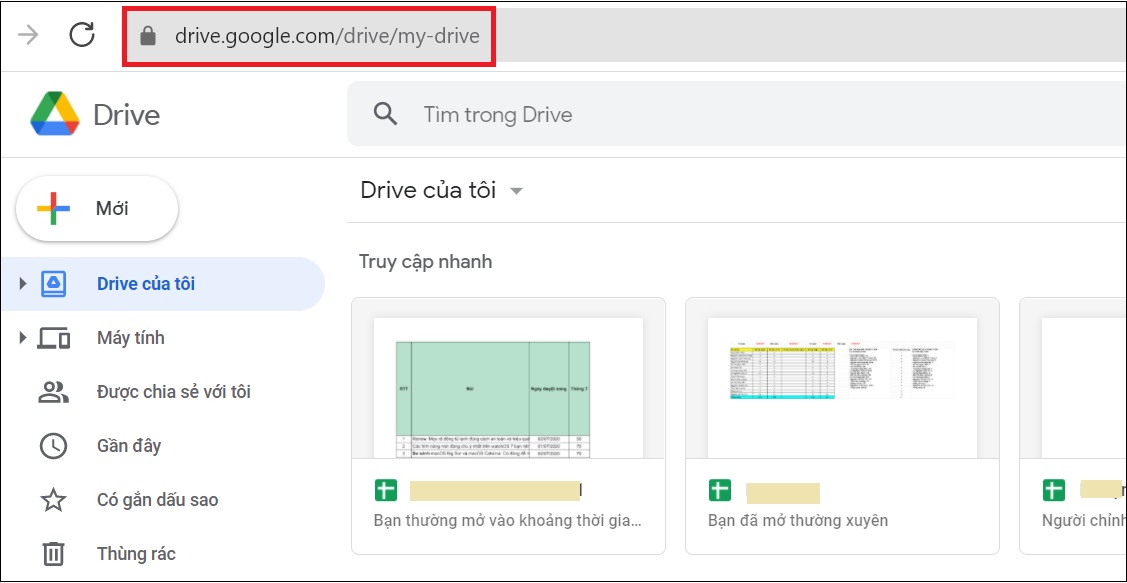
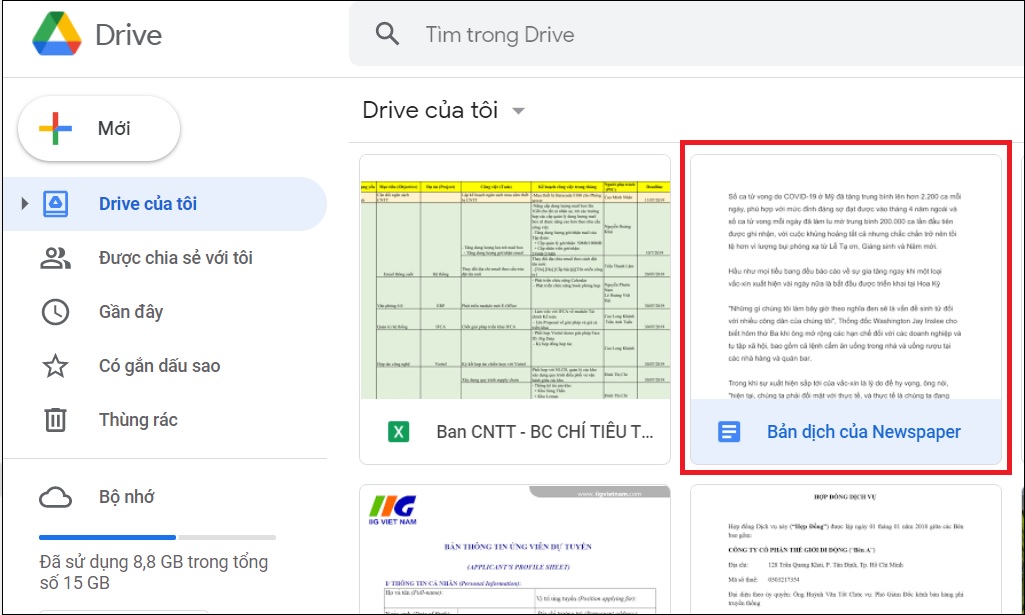
Tiếp tục chọn Chèn, sau đó chọn Số trang. Bạn có thể chọn một trong các gợi ý định dạng đánh số trang như: góc trên bên phải, góc dưới bên phải, đánh số trang từ trang số 2,...
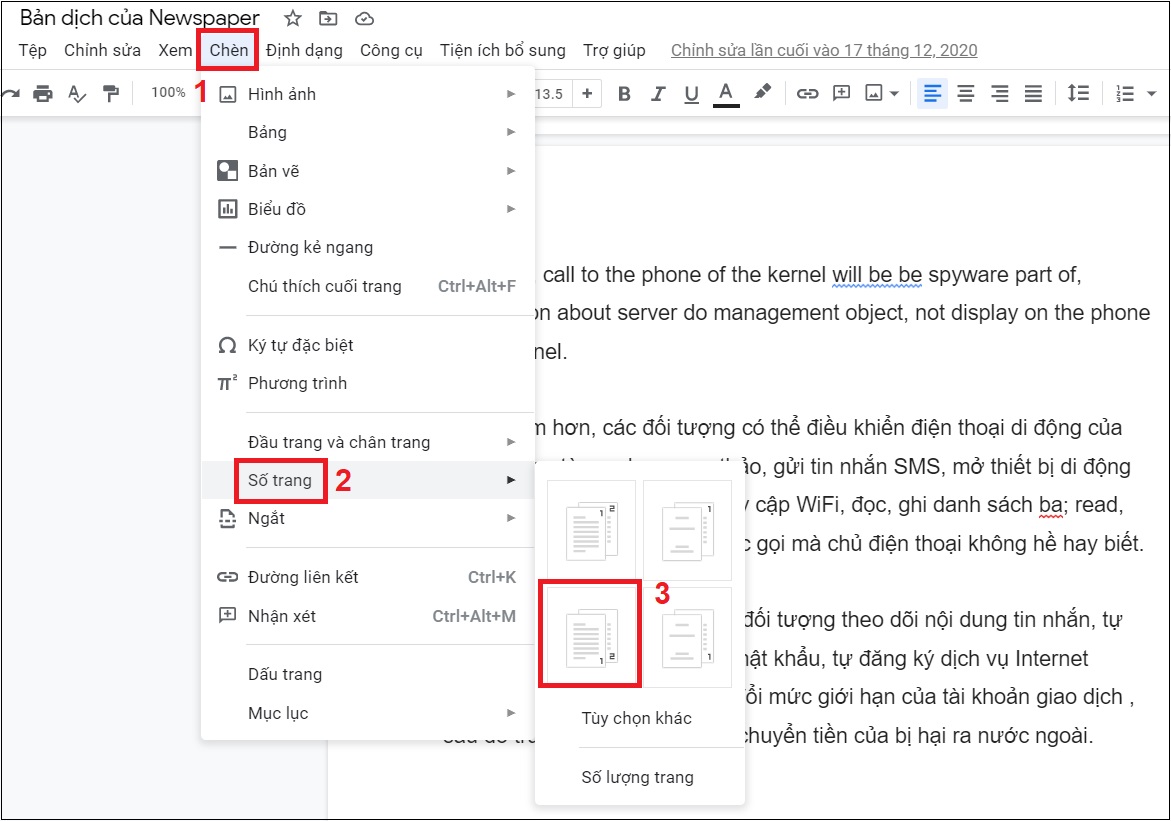
Nếu muốn lựa chọn định dạng khác, bạn hãy chọn Tùy chọn khác. Bảng Số trang hiển thị các lựa chọn như: vị trí, hiển thị trên trang đầu tiên, thứ tự đánh số. Sau khi hoàn tất việc lựa chọn, hãy nhấn Áp dụng.
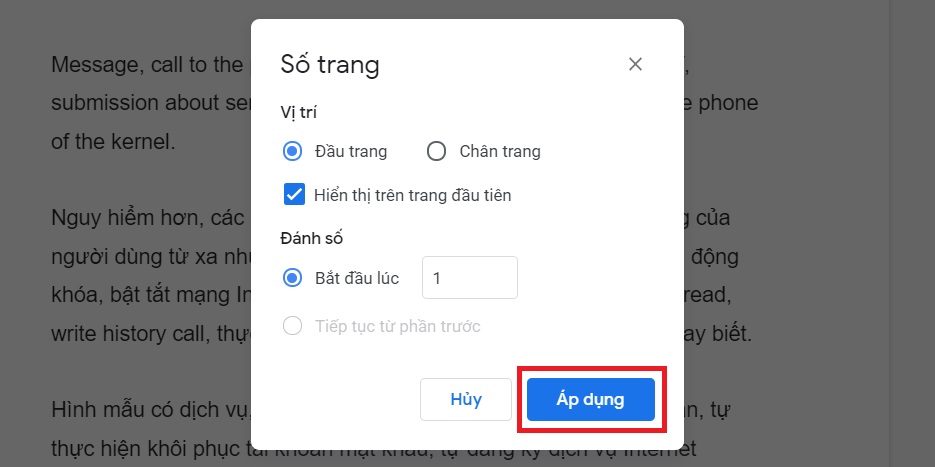
Chúc các bạn thành công!
Mong rằng với các tính năng trên sẽ giúp ích cho bạn trong quá trình sử dụng Google Docs. Chúc các bạn thành công!

↑
Đang xử lý... Vui lòng chờ trong giây lát.